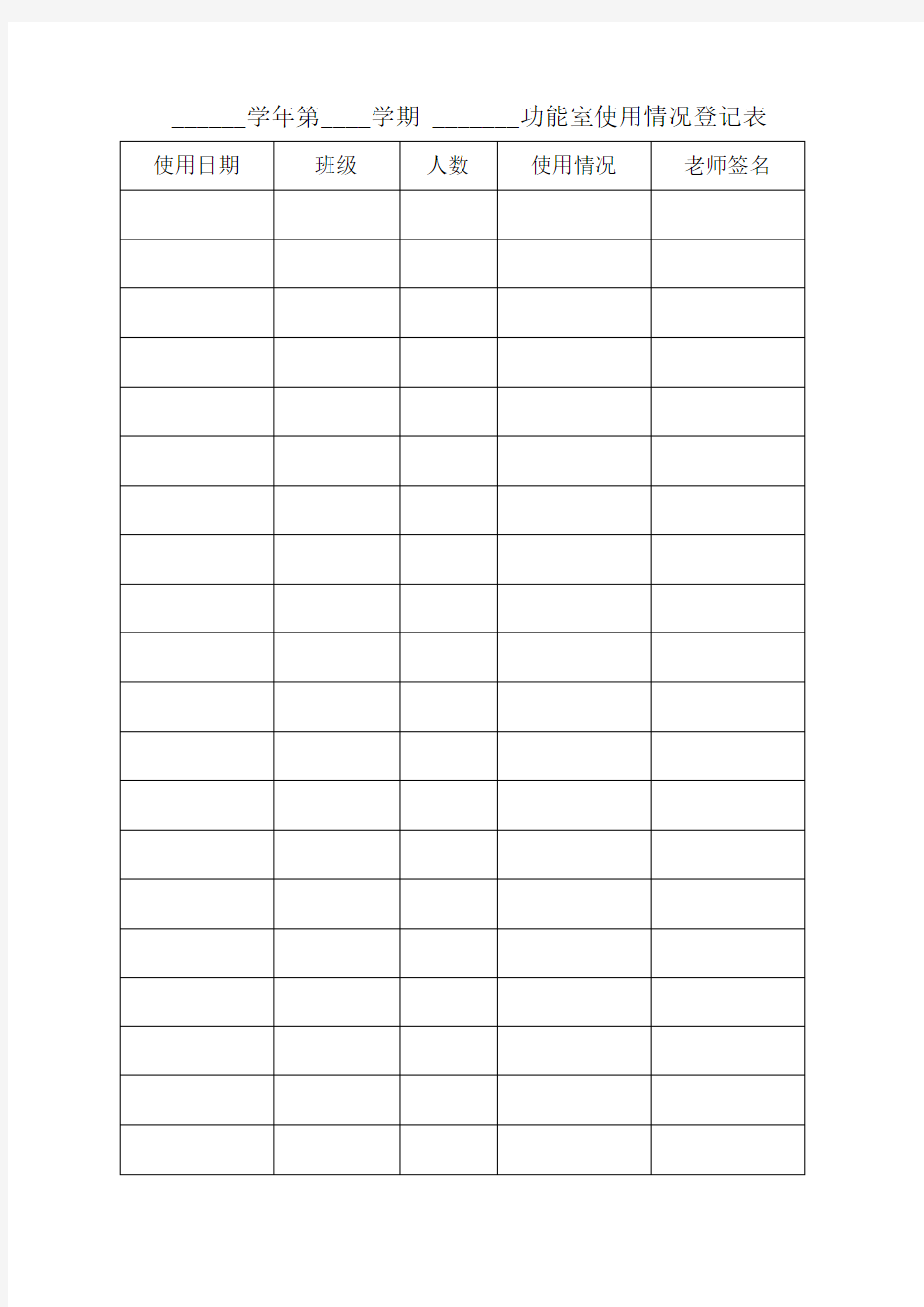
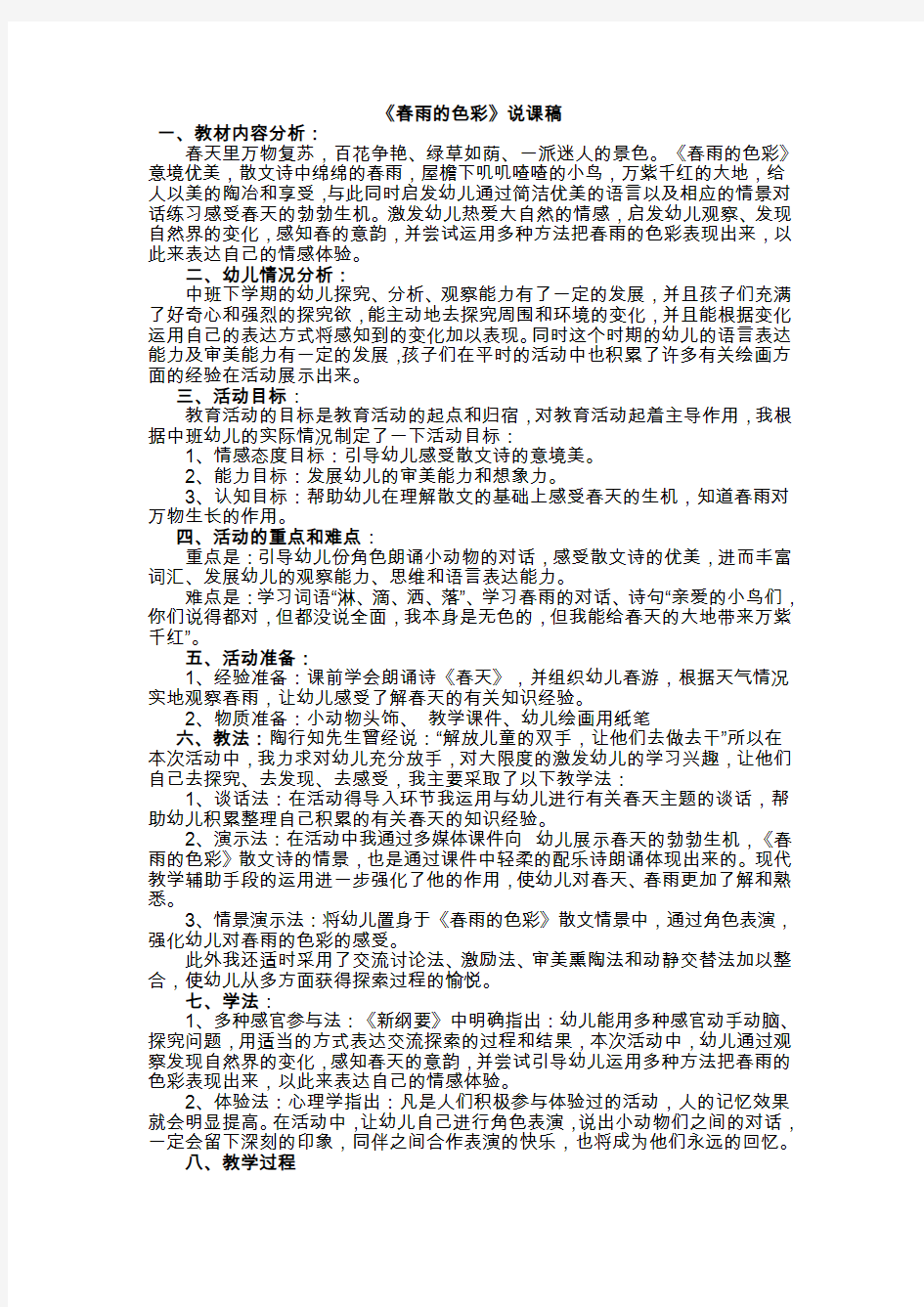
______学年第____学期 _______功能室使用情况登记表
《春雨的色彩》说课稿
一、教材内容分析:
春天里万物复苏,百花争艳、绿草如荫、一派迷人的景色。《春雨的色彩》意境优美,散文诗中绵绵的春雨,屋檐下叽叽喳喳的小鸟,万紫千红的大地,给人以美的陶冶和享受,与此同时启发幼儿通过简洁优美的语言以及相应的情景对话练习感受春天的勃勃生机。激发幼儿热爱大自然的情感,启发幼儿观察、发现自然界的变化,感知春的意韵,并尝试运用多种方法把春雨的色彩表现出来,以此来表达自己的情感体验。
二、幼儿情况分析:
中班下学期的幼儿探究、分析、观察能力有了一定的发展,并且孩子们充满了好奇心和强烈的探究欲,能主动地去探究周围和环境的变化,并且能根据变化运用自己的表达方式将感知到的变化加以表现。同时这个时期的幼儿的语言表达能力及审美能力有一定的发展,孩子们在平时的活动中也积累了许多有关绘画方面的经验在活动展示出来。
三、活动目标:
教育活动的目标是教育活动的起点和归宿,对教育活动起着主导作用,我根据中班幼儿的实际情况制定了一下活动目标:
1、情感态度目标:引导幼儿感受散文诗的意境美。
2、能力目标:发展幼儿的审美能力和想象力。
3、认知目标:帮助幼儿在理解散文的基础上感受春天的生机,知道春雨对万物生长的作用。
四、活动的重点和难点:
重点是:引导幼儿份角色朗诵小动物的对话,感受散文诗的优美,进而丰富词汇、发展幼儿的观察能力、思维和语言表达能力。
难点是:学习词语“淋、滴、洒、落”、学习春雨的对话、诗句“亲爱的小鸟们,你们说得都对,但都没说全面,我本身是无色的,但我能给春天的大地带来万紫千红”。
五、活动准备:
1、经验准备:课前学会朗诵诗《春天》,并组织幼儿春游,根据天气情况实地观察春雨,让幼儿感受了解春天的有关知识经验。
2、物质准备:小动物头饰、教学课件、幼儿绘画用纸笔
六、教法:陶行知先生曾经说:“解放儿童的双手,让他们去做去干”所以在本次活动中,我力求对幼儿充分放手,对大限度的激发幼儿的学习兴趣,让他们自己去探究、去发现、去感受,我主要采取了以下教学法:
1、谈话法:在活动得导入环节我运用与幼儿进行有关春天主题的谈话,帮助幼儿积累整理自己积累的有关春天的知识经验。
2、演示法:在活动中我通过多媒体课件向幼儿展示春天的勃勃生机,《春雨的色彩》散文诗的情景,也是通过课件中轻柔的配乐诗朗诵体现出来的。现代教学辅助手段的运用进一步强化了他的作用,使幼儿对春天、春雨更加了解和熟悉。
3、情景演示法:将幼儿置身于《春雨的色彩》散文情景中,通过角色表演,强化幼儿对春雨的色彩的感受。
此外我还适时采用了交流讨论法、激励法、审美熏陶法和动静交替法加以整合,使幼儿从多方面获得探索过程的愉悦。
七、学法:
1、多种感官参与法:《新纲要》中明确指出:幼儿能用多种感官动手动脑、探究问题,用适当的方式表达交流探索的过程和结果,本次活动中,幼儿通过观察发现自然界的变化,感知春天的意韵,并尝试引导幼儿运用多种方法把春雨的色彩表现出来,以此来表达自己的情感体验。
2、体验法:心理学指出:凡是人们积极参与体验过的活动,人的记忆效果就会明显提高。在活动中,让幼儿自己进行角色表演,说出小动物们之间的对话,一定会留下深刻的印象,同伴之间合作表演的快乐,也将成为他们永远的回忆。
八、教学过程
活动流程我采用环环相扣来组织活动程序,活动流程为激发兴趣谈春天-----看春雨-------欣赏散文诗------情景表演-------经验总结-------审美延(绘画形式)
1、激发兴趣谈春天
“兴趣是最好的老师”。活动开始我利用谈话形式引导幼儿将自己已有的关于春天的经验进行整理,激发幼儿活动兴趣。
2、看春雨
观看课件《春雨的色彩》前半部分,到春雨姐姐欢迎的最热烈老师说:一天,一群小鸟在屋檐下躲雨,他们在争论一个有趣的话题,你们知道他们在争论什么问题吗?(幼儿回答)对他们在争论:春雨到底是什么颜色的?
这样的设计自然合理,进而引出散文诗《春雨的色彩》
3、欣赏散文诗
(1)完整欣赏后请幼儿把不懂得地方提出来,由幼儿提出来,教师引导讨论,帮助幼儿理解散文诗的内容。
(2)寻找句子、加深印象
给幼儿提出要求,请幼儿找一找诗里描写春雨下到草地上、柳树上、桃树上、杏树上、有菜地里、蒲公英上各用那些词语,通过找,让幼儿学会“淋、滴、洒、落”并学会用小动物的话来朗诵、来回答,促进幼儿积极思维,锻炼幼儿的口语表达能力,强调了重点,理解了难点。
4、情景表演:分角色进行朗诵表演。
5、经验总结:
将本家活动内容的前半部分进行总结,给幼儿一个春天的完整印象。
6、扩展延伸、升华主题
引导幼儿运用手工工具,用绘画的方式将幼儿感受到的《春雨的色彩》散文诗的意境描绘出来,巩固和加深幼儿对春天及春雨的任认知。
不收藏不行的史上最全word用法 三招去掉页眉那条横线 1、在页眉中,在“格式”-“边框和底纹”中设置表格和边框为“无”,应用于“段落” 2、同上,只是把边框的颜色设置为白色(其实并没有删的,只是看起来没有了,呵呵) 3、在“样式”栏里把“页眉”换成“正文”就行了——强烈推荐! 会多出--(两个横杠) 这是用户不愿看到的,又要多出一步作删除-- 解决方法:替换时在前引号前加上一个空格问题就解决了 插入日期和时间的快捷键 Alt+Shift+D:当前日期 Alt+Shift+T:当前时间 批量转换全角字符为半角字符 首先全选。然后“格式”→“更改大小写”,在对话框中先选中“半角”,确定即可 Word启动参数简介 单击“开始→运行”命令,然后输入Word所在路径及参数确定即可运行,如“C:\ PROGRAM FILES \MICROSOFT Office \Office 10\ WINWord.EXE /n”,这些常用的参数及功能如下: /n:启动Word后不创建新的文件。 /a:禁止插件和通用模板自动启动。 /m:禁止自动执行的宏。 /w:启动一个新Word进程,独立与正在运行的Word进程。 /c:启动Word,然后调用Netmeeting。
/q:不显示启动画面。 另外对于常需用到的参数,我们可以在Word的快捷图标上单击鼠标右键,然后在“目标”项的路径后加上该参数即可。 快速打开最后编辑的文档 如果你希望Word在启动时能自动打开你上次编辑的文档,可以用简单的宏命令来完成: (1)选择“工具”菜单中的“宏”菜单项,单击“录制新宏”命令打开“录制宏”对话框; (2)在“录制宏”对话框中,在“宏名”输入框中输入“autoexec”,点击“确定”; (3)从菜单中选择“文件”,点击最近打开文件列表中显示的第一个文件名;并“停止录制”。保存退出。下次再启动Word时,它会自动加载你工作的最后一个文档。 格式刷的使用 1、设定好文本1的格式。 2、将光标放在文本1处。 3、单击格式刷按钮。 4、选定其它文字(文本2),则文本2的格式与文本1 一样。 若在第3步中单击改为双击,则格式刷可无限次使用,直到再次单击格式刷(或按Esc键)为止。 删除网上下载资料的换行符(象这种“↓”) 在查找框内输入半角^l(是英文状态下的小写L不是数字1),在替换框内不输任何内容,单击全部替换,就把大量换行符删掉啦。 选择性删除文件菜单下的最近使用的文件快捷方式。 工具→选项→常规把“列出最近使用文件数改为0”可以全部删除,若要选择性删除,可以按ctrl+Alt+ -三个键,光标变为一个粗减号后,单击文件,再单击要删除的快捷方式就行了。 建立一个矩形选区:
Word2003使用技巧方法大全 在默认情况下,我们用Word打开WPS文档时,系统提示打不开,这是不是就代表Office不能读取WPS文件呢?其实不是,只要你经过一些简单的操作,就能达到目的,下面就是具体的方法。 在默认情况下OfficeXP并没有安装转换器,我们可以在安装时安装WPS文件转换器,这样就可以打开WPS文件了。在光驱中放入OfficeXP安装光盘,运行安装程序,并选择“添加或删除功能-更改已安装的功能或删除指定的功能”按钮,接着选择“Office共享功能→转换和过滤器→文本转换器”中的“中文WPSFORDOS”和“中文WPS97/2000FORWindows”选项即可。这样再在Word 中单击“文件→打开”命令时,在打开对话框中的“文件类型”中就可以看到打开“WPSDOS导入”和“WPS文件”两个选项,分别对应DOS版的WPS文件和WPS97/WPS2000/WPSOffice文件,选中文件就可以在Word中打开。Word2002在新建文档任务窗格中显示了你最近打开的4个文档的列表,用这种方式可以非常轻松地打开文档,不过你可能常常会感觉只显示最近的4个文档有些不够用,想在该列表中看到第5个或更多打开过的文档吗?方法如下:单击“工具→选项”命令,打开对话框,然后单击“常规”选项卡,在“列出最近所用文件”框中指定你想在新建文档任务窗格中显示的最近所用文档的数量,这个数字最高可以指定为9,单击“确定”按钮即可。 方法一:单击“文件→打开”命令下的“打开”对话框,选中要打开的多个文档,若文档顺序相连,可以选中第一个文档后按住Shift键,再用鼠标单击最后一个文档,若文档的顺序不相连,可以先按住Ctrl键,再用鼠标依次选定文档;单击“打开”按钮即可。 方法二:在“资源管理器”中,选中要打开的多个Word文档,按下回车键,系
计算机室管理制度 一、计算机教室是信息技术教育的重要场所,供师生教学、培训使用。 二、学校要加强对计算机教室的管理,安排专职管理员负责计算机教室的日常管理、使用、保养、维护、安全工作。 三、做好计算机及辅助设备、软件及有关文件资料的登记造册工作。要分类编号定位,逐一登记入账,做到账据齐全、账物相符。 四、做好计算机教室清洁卫生工作,不准在计算机教室吃零食,保持室内整洁。 五、做好设备日常维护保养工作。要有防尘、防潮、防高低温、防晒、防静电等措施。雨季和假期要定时开机。 六、严控外来磁盘、优盘等存储介质的使用,定期进行计算机病毒检测和杀毒工作。 七、建立工作日志,记载每天计算机教室的日常工作情况。建立计算机的使用、保养、故障维修的技术档案。 八、加强防雷、防火、防盗的安全保卫工作。机房内严禁明火并合理配置消防器材,管理员应正确掌握消防器材的使用方法。下班离开教室时,管理员要负责关闭电源、锁好门窗。 九、禁止擅自拆装硬件,凡有人为损坏,查明责任、照价赔偿。 十、禁止使用人员对计算机教室机器的系统软件进行删改, 未经许可不得随意安装应用系统软件,禁止通过本教室机器浏览和传播病毒、攻击性程序,以及有不健康内容的文件。 计算机室学生上机守则 一、上机前准备好上机时所需的一切物品:书、笔、纸等,不准带与上机无关的东西如食物、水果、饮料、口香糖等进入机房,更不
能带镊子、钳子、改刀等工具进入机房,也不能将任何物品放在主机、显示器等微机设备上; 二、严禁赤膊、穿背心、拖鞋等进入机房,上机前检查手脚是否干净。 三、学生应在上机前提前五分钟有秩序的进入规定机房上机,并保持安静。上机期间,不得擅自离开机房;如需暂离机房必须向老师请假,获准后方可离开; 四、按时上下机,不准迟到、早退,有事需认真履行请假手续;教学上机时非本班学生一律不得进入; 五、进入机房后必须对号入座,服从指导教师和机房管理员的调配,不得擅自调换座位;学生上机如确有原因需更换机器,必须征得教师同意后按指定位置上机; 六、保持机房安静、整洁。机房内不准大声喧哗,不聊天、嬉笑、打闹和做与电脑学习无关的事情; 七、爱清洁讲卫生,在机房内严禁吸烟,不随地吐痰,不吃东西,不乱丢垃圾,不准在桌、椅、墙壁上乱涂乱画; 八、不可野蛮操作计算机,如用力敲击键盘、鼠标等; 九、不得利用电脑或其他信息技术散布诽谤、攻击他人的言论和损毁他人的声誉; 十、不得利用电脑或其他信息技术散布不当言论,影响学校声誉或扰乱学校正常的教学、生活秩序; 十一、不得利用电脑或其他信息技术传播电脑病毒或非法进入他人电脑系统; 十二、不得在机房收看、复制、传播淫秽物品,不得浏览、制作黄色网站、网页,不得利用互联网传播黄色淫秽影片、图片、文章; 十三、爱护机房设施,爱护公物及他人的物品,不乱摸乱动,不
Word2010教程大全(一章) 最全面的讲述了Word2010的操作技技巧 Word2010基础部分 全面认识Word2010功能区 Microsoft Word从Word2007升级到Word2010,其最显著的变化就是使用“文件”按钮代替了Word2007中的Office按钮,使用户更容易从Word2003和Word2000等旧版本中转移。另外,Word2010同样取消了传统的菜单操作方式,而代之于各种功能区。在Word2010窗口上方看起来像菜单的名称其实是功能区的名称,当单击这些名称时并不会打开菜单,而是切换到与之相对应的功能区面板。每个功能区根据功能的不同又分为若干个组,每个功能区所拥有的功能如下所述: 1.“开始”功能区 “开始”功能区中包括剪贴板、字体、段落、样式和编辑五个组,对应Word2003的“编辑”和“段落”菜单部分命令。该功能区主要用于帮助用户对Word2010文档进行文字编辑和格式设置,是用户最常用的功能区,如图2009112601所示。 图2009112601 “开始”功能区 2.“插入”功能区 “插入”功能区包括页、表格、插图、链接、页眉和页脚、文本、符号和特殊符号几个组,对应Word2003中“插入”菜单的部分命令,主要用于在Word2010文档中插入各种元素,如图2009112602所示。 图2009112602 “插入”功能区 3.“页面布局”功能区 “页面布局”功能区包括主题、页面设置、稿纸、页面背景、段落、排列几个组,对应Word2003的“页面设置”菜单命令和“段落”菜单中的部分命令,用于帮助用户设置Word2010文档页面样式,如图2009112603所示。
Ctrl+B: 给选中的文字加粗(再按一次,取消加粗)。 Ctrl+D: 打开“字体”对话框,快速完成字体的各种设置。Ctrl+E: 使光标所在行的文字居中。 Ctrl+F: 打开“查找与替换”对话框,并定位在“查找”标签上。Ctrl+G: 打开“查找与替换”对话框,并定位在“定位”标签上。Ctrl+H: 打开“查找与替换”对话框,并定位在“替换”标签上。Ctrl+I: 使选中的文字倾斜(再按一次,取消倾斜)。 Ctrl+K: 打开“插入超级链接”对话框。 Ctrl+L: 使光标所在行的文本左对齐。 Ctrl+Shift+L: 给光标所在行的文本加上“项目符号”。 Ctrl+M:
同时增加首行和悬挂缩进。 Ctrl+Shift+M: 同时减少首行和悬挂缩进。 Ctrl+N: xx一个空文档。 Ctrl+O(或Ctrl+F12): 打开“打开”对话框。 Ctrl+P(或Ctrl+Shift+F12): 打开“打印”对话框。 Ctrl+R: 使光标所在行的文本右对齐。 Ctrl+S: 为新文档打开“另保存为”对话框,或对当前文档进行保存。Ctrl+T: 增加首行缩进。 Ctrl+Shift+T: 减少首行缩进。 Ctrl+U: 给选中的文字加上下划线(再按一次,去掉下划线)。 Ctrl+V:
将剪贴板中的文本或图片粘贴到光标处。若剪贴板中有多个内容,则将最后一次内容粘贴到光标处。 Ctrl+X: 将选中的文字剪切到剪贴板中。 Ctrl+Z: 撤消刚才进行的操作(可以多次使用)。 Ctrl+0:将选中的文本每段前增加12磅的间距。 Ctrl+1:若选中的文本行距不是“单倍行距”,则将其快速设置为“单倍行距”。 Ctrl+2:将选中的文本行距设置为“两倍行距”。 Ctrl+5:将选中的文本行距设置为“ 1.5倍行距”。 Ctrl+F2:快速执行“打印预览”功能。 Ctrl+F4:关闭当前文档,并提示是否保存。 Ctrl+F5:使窗口还原到最大化之前的状态。 Ctrl+Shift+F5:打开“书签”对话框。 Ctrl+Shift+F8:激活列选择功能,即通常所说的选择竖块文本(再按一次或按Esc键,取消该功能)。 Ctrl+F9:在光标处插入一域记号“{}”(注意: 直接输入的一对大括号不能作为域记号)。 Ctrl+Delete: 删除光标后面的一个英文单词或一个中文词语(可反复使用)。
Word2010使用技巧大全 在默认情况下,我们用Word打开WPS文档时,系统提示打不开,这是不是就代表Office不能读取WPS文件呢?其实不是,只要你经过一些简单的操作,就能达到目的,下面就是具体的方法。 在默认情况下OfficeXP并没有安装转换器,我们可以在安装时安装WPS文件转换器,这样就可以打开WPS文件了。在光驱中放入OfficeXP安装光盘,运行安装程序,并选择“添加或删除功能-更改已安装的功能或删除指定的功能”按钮,接着选择“Office共享功能→转换和过滤器→文本转换器”中的“中文WPSFORDOS”和“中文WPS97/2000FORWindows”选项即可。这样再在Word中单击“文件→打开”命令时,在打开对话框中的“文件类型”中就可以看到打开“WPSDOS导入”和“WPS文件”两个选项,分别对应DOS版的WPS文件和WPS97/WPS2000/WPSOffice文件,选中文件就可以在Word中打开。 Word2002在新建文档任务窗格中显示了你最近打开的4个文档的列表,用这种方式可以非常轻松地打开文档,不过你可能常常会感觉只显示最近的4个文档有些不够用,想在该列表中看到第5个或更多打开过的文档吗?方法如下:单击“工具→选项”命令,打开对话框,然后单击“常规”选项卡,在“列出最近所用文件”框中指定你想在新建文档任务窗格中显示的最近所用文档的数量,这个数字最高可以指定为9,单击“确定”按钮即可。 方法一:单击“文件→打开”命令下的“打开”对话框,选中要
打开的多个文档,若文档顺序相连,可以选中第一个文档后按住Shift 键,再用鼠标单击最后一个文档,若文档的顺序不相连,可以先按住Ctrl键,再用鼠标依次选定文档;单击“打开”按钮即可。 方法二:在“资源管理器”中,选中要打开的多个Word文档,按下回车键,系统会自动启动Word2002,并将所选文档全部打开。在选择文档时,如果是要选中多个连续文档,可以按下Shift键再用鼠标单击相应的文件名;如果要选中多个不连续文档,就按下Ctrl键再用鼠标单击相应的文件名。 方法三:如果文件在不同的目录中,可以在“资源管理器”的相应目录中,选中要打开的文档,按下鼠标左键,将文档拖到任务栏中的Word图标上(注意:此时的Word中没有打开的文档),所选文档就被打开了;再找到其它目录,用同样方法将所选文档拖到Word图标上。 选择“文件”菜单,在菜单最下方会出现最近编辑过的4个文件名,单击其中一项,便可快速打开相应文档。 如果希望Word每次启动时都能自动打开某个文档,可以通过简单的宏命令来实现这个功能,方法是: 在“录制宏”对话框中,在“宏名”输入框中输入要建立的宏的名称,如“auto”,点击“确定。 从菜单中单击“文件”,点击最近打开文件列表中显示的某一个文件名。 在Word2002中想保存多篇打开的文档,可以先按住Shift键,
计算机使用情况登记表
计算机网络教室管理制度 1、要建立机房财产档案,计算机及其辅助设备和设施,要分类编号定位,逐一登记建档。 文件、教学资料和软件要及时整理归档。要建立建全严格的报废审批制度,做到账据齐全,账物相符。 2、要建立工作日志或周志,对每台计算机的使用,保养及维修要建档备案。学期初有工作 计划,学期末有工作总结。 3、管理人员应定期对多媒体设备状况进行检查和必要的维护,保障各种设备处于良好状 态。机房严禁吸烟。 4、按要求做好课前准备,管理人员要协助和指导任课教师、学生严格按照操作规程操作。 不得随意更改设置、添加或更改密码;严禁在任何计算机上私自安装、卸载、修改计算机程序。 5、严禁无关人员进入计算机网络教室,管理人员不得擅自拆卸计算机,下班时,要关好门 窗,关闭设备电源,电灯窗帘,做好安全防范工作。 6、重大问题要及时向学校领导汇报。对因未按规定要求造成计算机及设备损坏的,要查明 原因,追究责任。
多媒体教室管理制度 1、要建立工作日志或周志,学期初有工作计划,学期末有工作总结。管理人员要做好设备 和资料管理的工作。 2、多媒体教室要有必要的防火、防潮、防盗、防高温、防强光、防尘、防静电设施,具备 必要的计算机维修、保养工具和软件。机房内严禁吸烟。 3、在多媒体教室上课的教师需提前一天向管理人员提出预约申请,由管理人员协调安排并 组织实施。 4、管理人员应定期对多媒体设备状况进行检查和必要的维护,保障多媒体设备处于良好状 态。对所有设备的使用、保养、维修等情况要建档备案。 5、管理人员要做好课前准备,协助和指导任课教师、学生严格按照操作规程操作设备,下 课时在教师的组织下清洁教室,并奖桌、凳摆放整齐。 6、多媒体教室使用结束后,教室应将所有设备、切断电源,罩好护套或防入柜内,登记好 设备使用状况表,并向管理人员做好移交工作。+
Ctrl+B:给选中的文字加粗(再按一次,取消加粗)。 Ctrl+D:打开“字体”对话框,快速完成字体的各种设置。 Ctrl+E:使光标所在行的文字居中。 Ctrl+F:打开“查找与替换”对话框,并定位在“查找”标签上。 Ctrl+G:打开“查找与替换”对话框,并定位在“定位”标签上。 Ctrl+H:打开“查找与替换”对话框,并定位在“替换”标签上。 Ctrl+I:使选中的文字倾斜(再按一次,取消倾斜)。 Ctrl+K:打开“插入超级链接”对话框。 Ctrl+L:使光标所在行的文本左对齐。 Ctrl+Shift+L:给光标所在行的文本加上“项目符号”。 Ctrl+M:同时增加首行和悬挂缩进。 Ctrl+Shift+M:同时减少首行和悬挂缩进。 Ctrl+N:新建一个空文档。 Ctrl+O(或Ctrl+F12):打开“打开”对话框。 Ctrl+P(或Ctrl+Shift+F12):打开“打印”对话框。 Ctrl+R:使光标所在行的文本右对齐。 Ctrl+S:为新文档打开“另保存为”对话框,或对当前文档进行保存。 Ctrl+T:增加首行缩进。 Ctrl+Shift+T:减少首行缩进。 Ctrl+U:给选中的文字加上下划线(再按一次,去掉下划线)。 Ctrl+V:将剪贴板中的文本或图片粘贴到光标处。若剪贴板中有多个内容,则将最后一次内容粘贴到光标处。 Ctrl+X:将选中的文字剪切到剪贴板中。 Ctrl+Z:撤消刚才进行的操作(可以多次使用)。 Ctrl+0:将选中的文本每段前增加12磅的间距。 Ctrl+1:若选中的文本行距不是“单倍行距”,则将其快速设置为“单倍行距”。 Ctrl+2:将选中的文本行距设置为“两倍行距”。 Ctrl+5:将选中的文本行距设置为“1.5倍行距”。 Ctrl+F2:快速执行“打印预览”功能。 Ctrl+F4:关闭当前文档,并提示是否保存。 Ctrl+F5:使窗口还原到最大化之前的状态。 Ctrl+Shift+F5:打开“书签”对话框。 Ctrl+Shift+F8:激活列选择功能,即通常所说的选择竖块文本(再按一次或按Esc键,取消该功能)。Ctrl+F9:在光标处插入一域记号“{}”(注意:直接输入的一对大括号不能作为域记号)。 Ctrl+Delete:删除光标后面的一个英文单词或一个中文词语(可反复使用)。 Ctrl+退格键:删除光标前面的一个英文单词或一个中文词语(可反复使用)。 Ctrl+Enter:将光标以后的内容快速移到下一页。 Ctrl+End:快速将光标移到文末。 Ctrl+Home:快速将光标移到文首。 Ctrl+Insert+Insert(即按两下Insert键):快速打开或更改“任务窗格”到“剪贴板”状态。 Ctrl++:快速切换到下标输入状态(再按一次恢复到正常状态)。 Ctrl+Shift++:快速切换到上标输入状态(再按一次恢复到正常状态)。 Ctrl+→:按英文单词或中文词语的间隔向后移动光标。 Ctrl+←:按英文单词或中文词语的间隔向前移动光标 Shift + Delete 永久删除所选项, Word中快捷键使用技巧
1.问:WORD里边怎样设置每页不同的页眉?如何使不同的章节显示的页眉不同? 答:分节,每节可以设置不同的页眉。文件——页面设置——版式——页眉和页脚——首页不同 2.问:请问word中怎样让每一章用不同的页眉?怎么我现在只能用一个页眉,一改就全部改了?答:在插入分隔符里,选插入分节符,可以选连续的那个,然后下一页改页眉前,按一下“同前”钮,再做的改动就不影响前面的了。简言之,分节符使得它们独立了。这个工具栏上的“同前”按钮就显示在工具栏上,不过是图标的形式,把光标移到上面就显示出”同前“两个字来了 3.问:如何合并两个WORD文档,不同的页眉需要先写两个文件,然后合并,如何做?答:页眉设置中,选择奇偶页不同/与前不同等选项 4.问:WORD编辑页眉设置,如何实现奇偶页不同? 比如:单页浙江大学学位论文,这一个容易设;双页:(每章标题),这一个有什么技巧啊?答:插入节分隔符,与前节设置相同去掉,再设置奇偶页不同 5.问:怎样使WORD文档只有第一页没有页眉,页脚?答:页面设置-页眉和页脚,选首页不同,然后选中首页页眉中的小箭头,格式-边框和底纹,选择无,这个只要在“视图”——“页眉页脚”,其中的页面设置里,不要整个文档,就可以看到一个“同前”的标志,不选,前后的设置情况就不同了。 6.问:如何从第三页起设置页眉?答:在第二页末插入分节符,在第三页的页眉格式中去掉同前节,如果第一、二页还有页眉,把它设置成正文就可以了
●在新建文档中,菜单—视图—页脚—插入页码—页码格式—起始页码为0,确定; ●菜单—文件—页面设置—版式—首页不同,确定; ●将光标放到第一页末,菜单—文件—页面设置—版式—首页不同—应用于插入点之后,确定。第2步与第三步差别在于第2步应用于整篇文档,第3步应用于插入点之后。这样,做两次首页不同以后,页码从第三页开始从1编号,完成。 7.问:WORD页眉自动出现一根直线,请问怎么处理?答:格式从“页眉”改为“清除格式”,就在“格式”快捷工具栏最左边;选中页眉文字和箭头,格式-边框和底纹-设置选无 8.问:页眉一般是---------,上面写上题目或者其它,想做的是把这根线变为双线,WORD中修改页眉的那根线怎么改成双线的?答:按以下步骤操作去做: ●选中页眉的文字,包括最后面的箭头 ●格式-边框和底纹 ●选线性为双线的 ●在预览里,点击左下小方块,预览的图形会出现双线 ●确定▲上面和下面自己可以设置,点击在预览周围的四个小方块,页眉线就可以在不同的位置
word功能介绍 1、捷键的使用 快捷键将大大提高您操作Word的效率。下面就是一些常用的快捷键: 快捷键功能快捷键功能 Ctrl+c 复制Ctrl+s 保存文件 Ctrl+x 剪切Ctrl+o 打开文件 Ctrl+v 粘贴Ctrl+p 打印 Ctrl+z 复原Ctrl+w 关闭文件 Ctrl+a 全选Ctrl+F2 打印预览 Ctrl+F4 依序关闭打开的文件 F12 另存新文件 2、取文章段落 F8功能键是"不能不用"的按键之一,它在Word中的主要功能是"扩充选取范围"。使用F8键会让您在选取文章的指定段落、章节时更得心应手。 按一下F8键:设置选取段落的起点; 连续按两下F8键:选取一个字; 连续按三下F8键:选取一句; 连续按四下F8键:选取一段; 连续按五下F8键:全选。 利用F8键可以让你的选定更精确,快点试一下吧。 3、抢救文件 "天有不测风云",有时用Word工作了很长时间,文件还没有来得及存盘,却突然停电或死机,这时真是"想哭却哭不出来"。有一招可以帮你在重新开机后把文件"抢救回来"。 首先选择"工具"菜单,再选菜单项中的"选项"。 按一下"文件位置"标签,点选"自动恢复文件",按一下"更改",接着找出Word自动记录文件的位置。利用快捷键的技巧,复制文件位置。 打开资源管理器,寻找这个文件位置。 Word会自动把来不及存盘的文件"寄放"在这里,如果此处有一个以上的文件,你可以从日期上判定你想要的文件,直接打开即可。 4、如何避免标题排在页底 在排版文件时,有时会出现标题在一页的底部,而它的正文出现在新的一页 中,不太美观。若想使标题与它的正文排在一起,可以按照下述步骤进行: (1).将光标移到该标题所在的段落中; (2).选择"格式"菜单中的"段落"命令,出现"段落"对话框; (3).在"段落"对话框中单击"换行和分页"标签; (4).选中"与下段同页"复选框,然后单击"确定"按钮。 5、如何将文档中的某一页改为横向打印 在排版过程中,可能会出现多页中一页的打印方向相反的情况,如何保证其 它页的打印方向不变呢?这时,您可以按照下述步骤进行: (1).将光标移到此页之前; (2).选择"插入"菜单中的"分隔符"命令,出现"分隔符"对话框; (3).在"分节符"区中选择"下一页"单选按钮,然后单击"确定"按钮;
1. 问:WORD 里边怎样设置每页不同的页眉?如何使不同的章节显示的页眉不同? 答:分节,每节可以设置不同的页眉。文件――页面设置――版式――页眉和页脚――首页不同。 2. 问:请问word 中怎样让每一章用不同的页眉?怎么我现在只能用一个页眉,一改就全部改了? 答:在插入分隔符里,选插入分节符,可以选连续的那个,然后下一页改页眉前,按一下“同前”钮,再做的改动就不影响前面的了。简言之,分节符使得它们独立了。这个工具栏上的“同前”按钮就显示在工具栏上,不过是图标的形式,把光标移到上面就显示出”同前“两个字来。 3. 问:如何合并两个WORD 文档,不同的页眉需要先写两个文件,然后合并,如何做? 答:页眉设置中,选择奇偶页不同/与前不同等选项。 4. 问:WORD 编辑页眉设置,如何实现奇偶页不同? 比如:单页浙江大学学位论文,这一个容易设;双页:(每章标题),这一个有什么技巧啊? 答:插入节分隔符,与前节设置相同去掉,再设置奇偶页不同。 5. 问:怎样使WORD 文档只有第一页没有页眉,页脚? 答:页面设置-页眉和页脚,选首页不同,然后选中首页页眉中的小箭头,格式-边框和底纹,选择无,这个只要在“视图”――“页眉页脚”,其中的页面设置里,不要整个文档,就可以看到一个“同前”的标志,不选,前后的设置情况就不同了。 6. 问:如何从第三页起设置页眉? 答:在第二页末插入分节符,在第三页的页眉格式中去掉同前节,如果第一、二页还有页眉,把它设置成正文就可以了 ●在新建文档中,菜单―视图―页脚―插入页码―页码格式―起始页码为0,确定;●菜单―文件―页面设置―版式―首页不同,确定;●将光标放到第一页末,菜单―文件―页面设置―版式―首页不同―应用于插入点之后,确定。第2 步与第三步差别在于第2 步应用于整篇文档,第3 步应用于插入点之后。这样,做两次首页不同以后,页码从第三页开始从1 编号,完成。 7. 问:WORD 页眉自动出现一根直线,请问怎么处理? 答:格式从“页眉”改为“清除格式”,就在“格式”快捷工具栏最左边;选中页眉文字和箭头,格式-边框和底纹-设置选无。 8. 问:页眉一般是---------,上面写上题目或者其它,想做的是把这根线变为双线,WORD 中修改页眉的那根线怎么改成双线的?
把文字替换成图片 首先把图片复制到剪贴板中,然后打开替换对话框,在“查找内容”框中输入将被替换的文字,接着在“替换为”框中输入“^c”(注意:输入的一定要是半角字符,c要小写),单击替换即可。说明:“^c”的意思就是指令WordXP以剪贴板中的内容替换“查找内容”框中的内容。按此原理,“^c”还可替换包括回车符在内的任何可以复制到剪贴板的可视内容,甚至Excel表格。 三招去掉页眉那条横线 1、在页眉中,在“格式”-“边框和底纹”中设置表格和边框为“无”,应用于“段落” 2、同上,只是把边框的颜色设置为白色(其实并没有删的,只是看起来没有了,呵呵) 3、在“样式”栏里把“页眉”换成“正文”就行了——强烈推荐! 会多出–(两个横杠) 这是用户不愿看到的,又要多出一步作删除– 解决方法:替换时在前引号前加上一个空格问题就解决了 插入日期和时间的快捷键 Alt+Shift+D:当前日期 Alt+Shift+T:当前时间 批量转换全角字符为半角字符 首先全选。然后“格式”→“更改大小写”,在对话框中先选中“半角”,确定即可 Word启动参数简介 单击“开始→运行”命令,然后输入Word所在路径及参数确定即可运行,如“C:\ PROGRAM FILES \MICROSOFT Office \Office 10\ WINWord.EXE /n”,这些常用的参数及功能如下: /n:启动Word后不创建新的文件。 /a:禁止插件和通用模板自动启动。 /m:禁止自动执行的宏。 /w:启动一个新Word进程,独立与正在运行的Word进程。
/c:启动Word,然后调用Netmeeting。 /q:不显示启动画面。 另外对于常需用到的参数,我们可以在Word的快捷图标上单击鼠标右键,然后在“目标”项的路径后加上该参数即可。 快速打开最后编辑的文档 如果你希望Word在启动时能自动打开你上次编辑的文档,可以用简单的宏命令来完成: (1)选择“工具”菜单中的“宏”菜单项,单击“录制新宏”命令打开“录制宏”对话框; (2)在“录制宏”对话框中,在“宏名”输入框中输入“autoexec”,点击“确定”; (3)从菜单中选择“文件”,点击最近打开文件列表中显示的第一个文件名;并“停止录制”。保存退出。下次再启动Word时,它会自动加载你工作的最后一个文档。 格式刷的使用 1、设定好文本1的格式。 2、将光标放在文本1处。 3、单击格式刷按钮。 4、选定其它文字(文本2),则文本2的格式与文本1 一样。 若在第3步中单击改为双击,则格式刷可无限次使用,直到再次单击格式刷(或按Esc键)为止。 删除网上下载资料的换行符(象这种“↓”) 在查找框内输入半角^l(是英文状态下的小写L不是数字1),在替换框内不输任何内容,单击全部替换,就把大量换行符删掉啦。 选择性删除文件菜单下的最近使用的文件快捷方式。 工具→选项→常规把“列出最近使用文件数改为0”可以全部删除,若要选择性
[课程]功能室使用登记表 ______学年第____学期 _______功能室使用情况登记表 使用日期班级人数使用情况老师签名 《春雨的色彩》说课稿 一、教材内容分析: 春天里万物复苏~百花争艳、绿草如荫、一派迷人的景色。《春雨的色彩》意境优美~散文诗中绵绵的春雨~屋檐下叽叽喳喳的小鸟~万紫千红的大地~给人以美的陶冶和享受~与此同时启发幼儿通过简洁优美的语言以及相应的情景对话练习感受春天的勃勃生机。激发幼儿热爱大自然的情感~启发幼儿观察、发现自然界的变化~感知春的意韵~并尝试运用多种方法把春雨的色彩表现出来~以此来表达自己的情感体验。 二、幼儿情况分析: 中班下学期的幼儿探究、分析、观察能力有了一定的发展~并且孩子们充满了好奇心和强烈的探究欲~能主动地去探究周围和环境的变化~并且能根据变化运用自己的表达方式将感知到的变化加以表现。同时这个时期的幼儿的语言表达能力及审美能力有一定的发展~孩子们在平时的活动中也积累了许多有关绘画方面的经验在活动展示出来。 三、活动目标: 教育活动的目标是教育活动的起点和归宿~对教育活动起着主导作用~我根据中班幼儿的实际情况制定了一下活动目标: 1、情感态度目标:引导幼儿感受散文诗的意境美。 2、能力目标:发展幼儿的审美能力和想象力。
3、认知目标:帮助幼儿在理解散文的基础上感受春天的生机~知道春雨对万物生长的作用。 四、活动的重点和难点: 重点是:引导幼儿份角色朗诵小动物的对话~感受散文诗的优美~进而丰富词汇、发展幼儿的观察能力、思维和语言表达能力。 难点是:学习词语“淋、滴、洒、落”、学习春雨的对话、诗句“亲爱的小鸟们~你们说得都对~但都没说全面~我本身是无色的~但我能给春天的大地带来万紫千红”。 五、活动准备: 1、经验准备:课前学会朗诵诗《春天》~并组织幼儿春游~根据天气情况实地观察春雨~让幼儿感受了解春天的有关知识经验。 2、物质准备:小动物头饰、教学课件、幼儿绘画用纸笔 六、教法:陶行知先生曾经说:“解放儿童的双手~让他们去做去干”所以在本次活动中~我力求对幼儿充分放手~对大限度的激发幼儿的学习兴趣~让他们自己去探究、去发现、去感受~我主要采取了以下教学法: 1、谈话法:在活动得导入环节我运用与幼儿进行有关春天主题的谈话~帮助幼儿积累整理自己积累的有关春天的知识经验。 2、演示法:在活动中我通过多媒体课件向幼儿展示春天的勃勃生机~《春雨的色彩》散文诗的情景~也是通过课件中轻柔的配乐诗朗诵体现出来的。现代教学辅助手段的运用进一步强化了他的作用~使幼儿对春天、春雨更加了解和熟悉。 3、情景演示法:将幼儿置身于《春雨的色彩》散文情景中~通过角色表演~强化幼儿对春雨的色彩的感受。 此外我还适时采用了交流讨论法、激励法、审美熏陶法和动静交替法加以整合~使幼儿从多方面获得探索过程的愉悦。
WORD2013使用技巧大全 1、文档缩放快捷键 Ctrl+鼠标滚轮 2、快速插入当前日期 Ctrl+Alt+D 3、快速转换中文大写数字 选中需要转换的数字/单击插入菜单/编号/选择壹、贰…格式/确定4、去除页眉上的横线 开始菜单/样式/单击向右小箭头/选中样式中的页眉/右击选择修改样式/单击格式选择边框/选择无边框 5、四则运算 将光标放在表格最右的单元格,使用“表格工具”-“布局”-“数据”-“公式” 6、删除首页页码 插入菜单/页码/页码样式/选项菜单/首页不同/设置页码格式/设置页码编号/起始页设置为“0”/确定 7、快速给word文档中的电子表格添加序号 选定要添加序号的所有单元格/开始菜单/编号/定义新编号格式/选择编号格式/删除序号后的./确定 8、一次性删除批注 审阅菜单/批注功能区删除批注
9、快速绘制分割线 在英文状态下输入: 三个“-”,回车,得到一条直线; 三个“*”,回车,得到一条虚线; 三个“~”,回车,得到一条波浪线; 三个“=”,回车,得到一条双直线; 三个“#”,回车,得到中间加粗的三直线。 10、剔除试卷中的选择题答案 如果想在Word 2003中去掉选择题后括号已有的答案,可按下面的步骤操作:按“Ctrl+H”组合键打开“替换”对话框,在“查找容”框中输入“(^$)”,在“替换为”框中输入“()”(括号中间有空格),单击“全部替换”按钮即可。但“$”只能表示一个任意的字母,即以上操作只能剔除单选题中的答案,若为多项选择题,可在查找时依次加入多个“$”来进行查找并替换。 11、去除来自“记事本”的自动换动符 很多人习惯打草稿用“记事本”,然后复制到Word中进行排版编辑。但大家多将“记事本”程序设置为自动换行,而将其中的文本拷贝到Word中会出现一种奇怪的换行符号,利用Word的“查找和替换”中的“[特殊格式]—[标记](即^P)”来查找替换这些换行符往往无效。这里你可以尝试在“查找和替换”中将“查找容”设置为“^13”(不含双引号),“替换为”项中不输入任何容,然后全部替换即可去除来自“记事本”的自动换行符。
Word2003使用技巧大全 在默认情况下,我们用Word打开WPS文档时,系统提示打不开,这是不是就代表Office 不能读取WPS文件呢?其实不是,只要你经过一些简单的操作,就能达到目的,下面就是具体的方法。 在默认情况下OfficeXP并没有安装转换器,我们可以在安装时安装WPS文件转换器,这样就可以打开WPS文件了。在光驱中放入OfficeXP安装光盘,运行安装程序,并选择“添加或删除功能-更改已安装的功能或删除指定的功能”按钮,接着选择“Office共享功能→转换和过滤器→文本转换器”中的“中文WPSFORDOS”和“中文WPS97/2000FORWindows”选项即可。这样再在Word中单击“文件→打开”命令时,在打开对话框中的“文件类型”中就可以看到打开“WPSDOS导入”和“WPS文件”两个选项,分别对应DOS版的WPS文件和WPS97/WPS2000/WPSOffice文件,选中文件就可以在Word中打开。 Word2002在新建文档任务窗格中显示了你最近打开的4个文档的列表,用这种方式可以非常轻松地打开文档,不过你可能常常会感觉只显示最近的4个文档有些不够用,想在该列表中看到第5个或更多打开过的文档吗?方法如下:单击“工具→选项”命令,打开对话框,然后单击“常规”选项卡,在“列出最近所用文件”框中指定你想在新建文档任务窗格中显示的最近所用文档的数量,这个数字最高可以指定为9,单击“确定”按钮即可。 方法一:单击“文件→打开”命令下的“打开”对话框,选中要打开的多个文档,若文档顺序相连,可以选中第一个文档后按住Shift键,再用鼠标单击最后一个文档,若文档的顺序不相连,可以先按住Ctrl键,再用鼠标依次选定文档;单击“打开”按钮即可。 方法二:在“资源管理器”中,选中要打开的多个Word文档,按下回车键,系统会自动启动Word2002,并将所选文档全部打开。在选择文档时,如果是要选中多个连续文档,可以按下Shift键再用鼠标单击相应的文件名;如果要选中多个不连续文档,就按下Ctrl键再用鼠标单击相应的文件名。 方法三:如果文件在不同的目录中,可以在“资源管理器”的相应目录中,选中要打开的文档,按下鼠标左键,将文档拖到任务栏中的Word图标上(注意:此时的Word中没有打开的文档),所选文档就被打开了;再找到其它目录,用同样方法将所选文档拖到Word图标上。 选择“文件”菜单,在菜单最下方会出现最近编辑过的4个文件名,单击其中一项,便可快速打开相应文档。 如果希望Word每次启动时都能自动打开某个文档,可以通过简单的宏命令来实现这个功能,方法是 2.在“录制宏”对话框中,在“宏名”输入框中输入要建立的宏的名称,如“auto”,点击“确定 3.从菜单中单击“文件”,点击最近打开文件列表中显示的某一个文件名 在Word2002中想保存多篇打开的文档,可以先按住Shift键,然后单击“文件”菜单,这时原来的“保存”命令就变成了“全部保存”命令,单击它就可以保存所有打开的Word 文档。也可以先按住Shift键,然后用鼠标单击常用工具栏上的“保存”按钮,这时“保存”按钮的图标就变成“全部保存”的图标,松开鼠标,即保存完毕。 你可以一次性关闭所有打开的文档,方法是:按住Shift键,单击“文件”菜单,在“文件”菜单中将出现“全部关闭”选项,单击该命令即可一次性关闭所有打开的文档,且在关
______学年第____学期 _______功能室使用情况登记表
《春雨的色彩》说课稿 一、教材内容分析: 春天里万物复苏,百花争艳、绿草如荫、一派迷人的景色。《春雨的色彩》意境优美,散文诗中绵绵的春雨,屋檐下叽叽喳喳的小鸟,万紫千红的大地,给人以美的陶冶和享受,与此同时启发幼儿通过简洁优美的语言以及相应的情景对话练习感受春天的勃勃生机。激发幼儿热爱大自然的情感,启发幼儿观察、发现自然界的变化,感知春的意韵,并尝试运用多种方法把春雨的色彩表现出来,以此来表达自己的情感体验。 二、幼儿情况分析: 中班下学期的幼儿探究、分析、观察能力有了一定的发展,并且孩子们充满了好奇心和强烈的探究欲,能主动地去探究周围和环境的变化,并且能根据变化运用自己的表达方式将感知到的变化加以表现。同时这个时期的幼儿的语言表达能力及审美能力有一定的发展,孩子们在平时的活动中也积累了许多有关绘画方面的经验在活动展示出来。 三、活动目标: 教育活动的目标是教育活动的起点和归宿,对教育活动起着主导作用,我根据中班幼儿的实际情况制定了一下活动目标: 1、情感态度目标:引导幼儿感受散文诗的意境美。 2、能力目标:发展幼儿的审美能力和想象力。 3、认知目标:帮助幼儿在理解散文的基础上感受春天的生机,知道春雨对万物生长的作用。 四、活动的重点和难点: 重点是:引导幼儿份角色朗诵小动物的对话,感受散文诗的优美,进而丰富词汇、发展幼儿的观察能力、思维和语言表达能力。 难点是:学习词语“淋、滴、洒、落”、学习春雨的对话、诗句“亲爱的小鸟们,你们说得都对,但都没说全面,我本身是无色的,但我能给春天的大地带来万紫千红”。 五、活动准备: 1、经验准备:课前学会朗诵诗《春天》,并组织幼儿春游,根据天气情况实地观察春雨,让幼儿感受了解春天的有关知识经验。 2、物质准备:小动物头饰、教学课件、幼儿绘画用纸笔 六、教法:陶行知先生曾经说:“解放儿童的双手,让他们去做去干”所以在本次活动中,我力求对幼儿充分放手,对大限度的激发幼儿的学习兴趣,让他们自己去探究、去发现、去感受,我主要采取了以下教学法: 1、谈话法:在活动得导入环节我运用与幼儿进行有关春天主题的谈话,帮助幼儿积累整理自己积累的有关春天的知识经验。 2、演示法:在活动中我通过多媒体课件向幼儿展示春天的勃勃生机,《春雨的色彩》散文诗的情景,也是通过课件中轻柔的配乐诗朗诵体现出来的。现代教学辅助手段的运用进一步强化了他的作用,使幼儿对春天、春雨更加了解和熟悉。 3、情景演示法:将幼儿置身于《春雨的色彩》散文情景中,通过角色表演,强化幼儿对春雨的色彩的感受。 此外我还适时采用了交流讨论法、激励法、审美熏陶法和动静交替法加以整合,使幼儿从多方面获得探索过程的愉悦。 七、学法: 1、多种感官参与法:《新纲要》中明确指出:幼儿能用多种感官动手动脑、探究问题,用适当的方式表达交流探索的过程和结果,本次活动中,幼儿通过观察发现自然界的变化,感知春天的意韵,并尝试引导幼儿运用多种方法把春雨的色彩表现出来,以此来表达自己的情感体验。 2、体验法:心理学指出:凡是人们积极参与体验过的活动,人的记忆效果就会明显提高。在活动中,让幼儿自己进行角色表演,说出小动物们之间的对话,一定会留下深刻的印象,同伴之间合作表演的快乐,也将成为他们永远的回忆。 八、教学过程
Word文档及快捷键 使用技巧方法大全 以下分别介绍word 2003、2000、2007、2010. 一、打造Word右键菜单 使用Word2000/2002编辑文档时,如果你经常要用到“首字下沉”命令,可以按下述方法将该命令加到“文字”右键菜单中: 1.在“工具”菜单中,单击“自定义”。 2.单击“工具栏”选项,单击“快捷菜单”,则“快捷菜单”工具栏出现在屏幕上。 3.单击“命令”选项,在“类别”框中单击“格式”,在“命令”框中,找到并单击“首字下沉”,然后用左键拖动“首字下沉”选项到“快捷菜单”工具栏的“文字”按钮上,此时将打开其下拉列表,继续拖动鼠标至下拉列表的“文字”处,再拖动鼠标到“文字”子菜单的最顶端,并松开鼠标左键。 4.单击“关闭”按钮。 现在,当你在文档中的任意文本处,单击鼠标右键,则弹出快捷菜单的顶端将是“首字下沉”命令,方便多了吧! 二、如果希望Word每次启动时都能自动打开某个文档,可以通过简单的宏命令来实现这个功能,方法是 2.在“录制宏”对话框中,在“宏名”输入框中输入要建立的宏的名称,如“auto”,点击“确定 3.从菜单中单击“文件”,点击最近打开文件列表中显示的某一个文件名 在Word2002中想保存多篇打开的文档,可以先按住Shift键,然后单击“文件”菜单,这时原来的“保存”命令就变成了“全部保存”命令,单击它就可以保存所有打开的Word文档。也可以先按住Shift键,然后用鼠标单击常用工具栏上的“保存”按钮,这时“保存”按钮的图标就变成“全部保存”的图标,松开鼠标,即保存完毕。 你可以一次性关闭所有打开的文档,方法是:按住Shift键,单击“文件”菜单,在“文件”菜单中将出现“全部关闭”选项,单击该命令即可一次性关闭所有打开的文档,且在关闭文档前Word将提示你保存所作的改动。 对于打开的多个Word文档,如果只想关闭其中的几个文档(不是全部关闭),可以按下Ctrl键再单击任务栏上要关闭的文档的图标,图标都呈凹下状态,在图标上单击鼠标右键,选择“关闭组”命令,可将所选中的文档全部关闭。 用这种方法还可以将所选文档最小化、还原或最大化。并且此法也适用于其它的0ffice组件,如Excel、PowerPoint、Access等。